作为一款简单轻便的文档表格办公软件,石墨文档软件支持多人在线实时协作,用户可以邀请同时进行多人编辑,以此来大大提高办公效率,所以石墨文档软件收获了大量的用户群体,
作为一款简单轻便的文档表格办公软件,石墨文档软件支持多人在线实时协作,用户可以邀请同时进行多人编辑,以此来大大提高办公效率,所以石墨文档软件收获了大量的用户群体,当用户在石墨文档软件中编辑表格文件时,一般都会出现序号列或是数字列的情况,这个时候用户若是挨个输入数字,会显得有些麻烦,想要设置下拉自动填数字的效果,就可以将鼠标光标移动到单元格的右下角,接着向下拉动后出现蓝色方框,就可以成功设置出效果了,详细的操作过程
是怎样的呢,接下来就让小编来向大家分享一下石墨文档下拉自动填数字的方法教程吧,希望用户在看了小编的教程后,能够从中获取到有用的经验。
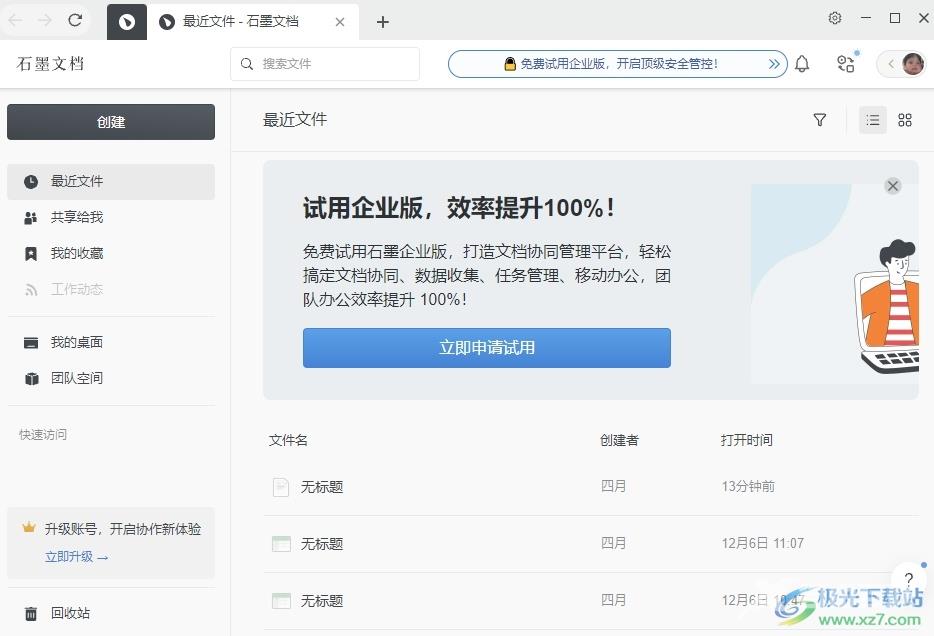
方法步骤
1.用户在电脑上打开石墨文档软件,并来到主页上点击创建按钮,弹出下拉面板中选择表格选项
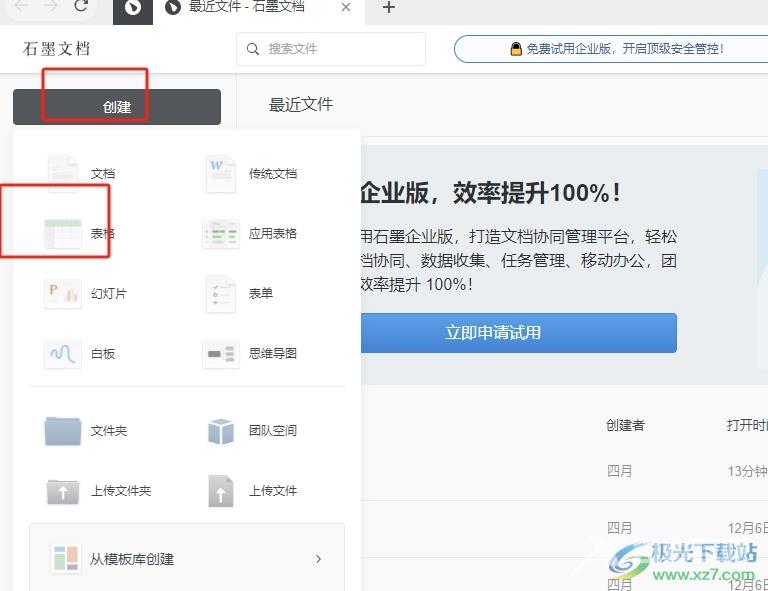
2.页面发生切换,进入到表格模板页面上,用户按照自己的需求来选择模板
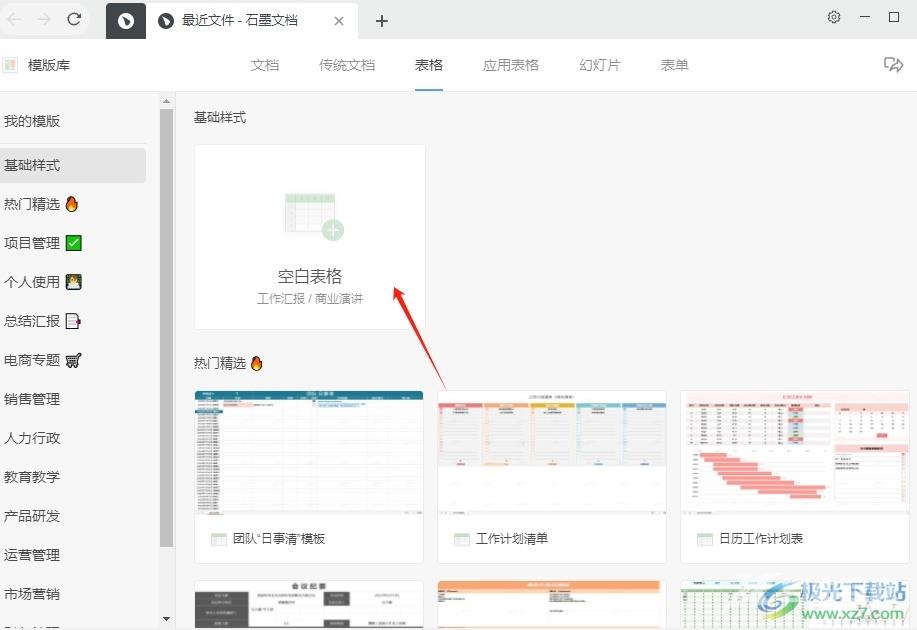
3.接着来到表格文件的编辑页面上,用户在单元格中输入数字1,然后将鼠标光标移动到单元格的右下角,并下拉填充显示出蓝色方框
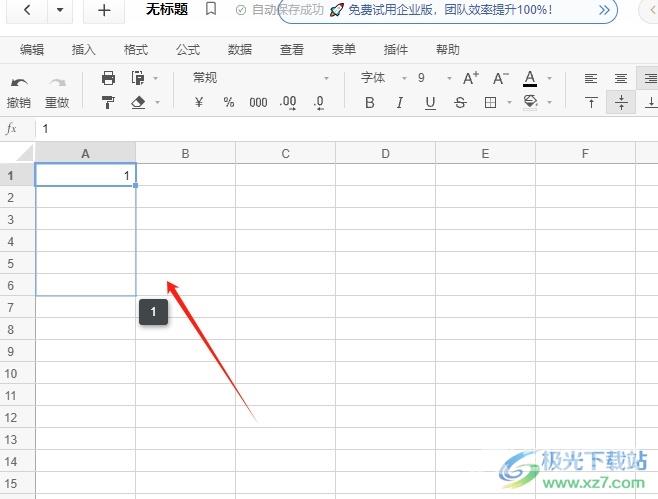
4.完成上述操作后,用户可以看到下拉填充的数字都是一样,想要改变数字,可以点击复制粘贴选项,弹出下拉框勾选以序列方式填充选项即可解决问题
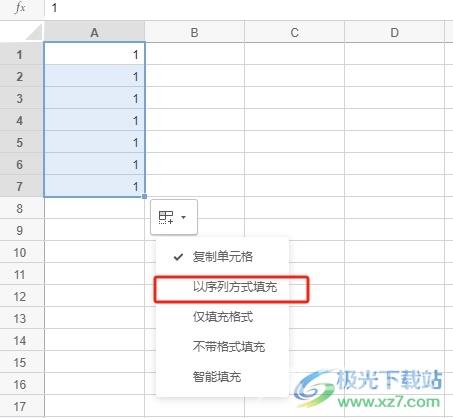
5.如图所示,用户可以看到下拉自动填充的数字不再是一样的了,而是变成了序号
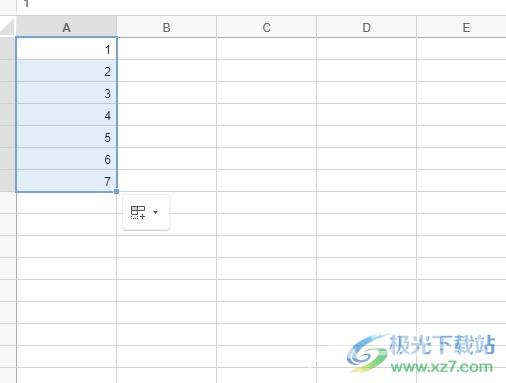
用户在石墨文档软件中编辑表格文件时,遇到需要下拉自动填数字的情况,就可以简单的将鼠标放在数字所在单元格的右下角,等待变成十字图标后向下拉到即可解决问题,方法简单易懂,因此感兴趣的用户可以跟着小编的教程操作试试看。

石墨文档电脑客户端
大小:280.00 MB版本:v2.5.4 官方版环境:WinAll, WinXP, Win7, Win10
- 进入下载
